Mapy witryn XML w WordPressie z Yoast SEO
- Mapy witryn XML w WordPress
- Zarejestruj się w Google Search Console
- Sprawdź właściwość
- Tworzenie map witryn w Yoast SEO
- Prześlij mapy witryn do Google Search Console
- Status indeksowania
- Jak szybko moja strona zostanie zaindeksowana?
- Sprawdź, czy Twoje strony są indeksowane
Czy chcesz, aby Twoja witryna była indeksowana (szybciej) przez Google? Z pewnością, gdy witryna jest stosunkowo nowa, Google może zaindeksować witrynę w odpowiednim czasie. Aby przyspieszyć ten proces, możesz przesłać jedną lub więcej map witryn XML Google Search Console . Zastrzeżenie dla partnerów:
Linki partnerskie można znaleźć w naszych artykułach i na naszych stronach. Dokonując zakupu za pośrednictwem jednego z tych linków, otrzymujemy (zwykle niewielką) prowizję od sprzedawcy. Zawsze dajemy naszą uczciwą opinię na temat produktów. Kliknij tutaj, aby uzyskać więcej informacji.
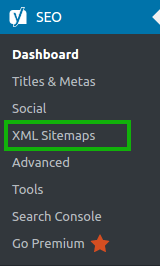 Obraz na górze artykułu przez Yoast .
Obraz na górze artykułu przez Yoast .
Mapa witryny XML zawiera wszystkie adresy URL witryny, które mogą być indeksowane przez Google. Przesyłając tę mapę witryny do Google Search Console, powiadamiasz Google, które strony chcesz zaindeksować. Kiedy dostaniesz Yoast SEO -plugin zainstalowany na twojej stronie WordPress, możesz automatycznie utworzyć tę mapę witryny. Oprócz tworzenia map witryn, Yoast SEO ma wiele innych przydatnych funkcji, o których można również przeczytać więcej w naszym Podręcznik SEO WordPress .
Przykład mapy witryny XML można znaleźć tutaj . Znajdziesz tam wszystkie wiadomości publikowane w WPLounge. Ponadto ( tutaj ) inna mapa witryny dla naszych stron.
Mapy witryn XML w WordPress
Używamy Yoast SEO do automatycznego tworzenia tych map witryn. Kiedy publikujemy nowy artykuł lub stronę, wtyczka SEO Yoast automatycznie zapewni, że ten adres URL zostanie dodany do naszej mapy witryny. Oprócz utworzenia tych map witryn musisz także zarejestrować swoją witrynę za pomocą Google Search Console. Jeśli jeszcze tego nie zrobiłeś, wykonaj poniższe kroki.
Zarejestruj się w Google Search Console
Aby zarejestrować swoją witrynę za pomocą Google Search Console, potrzebujesz najpierw konta Google. Może to być konto Gmail lub konto Google Business. Możesz na przykład utworzyć konto Google za pomocą Gmail.com . Po wykonaniu tej czynności (lub jeśli jesteś już zalogowany przy użyciu konta Google), przejdź do Google Search Console . Zobaczysz teraz - jeśli wszystko jest w porządku - poniższy ekran. Następnie kliknij „Dodaj nową właściwość” w prawym górnym rogu:
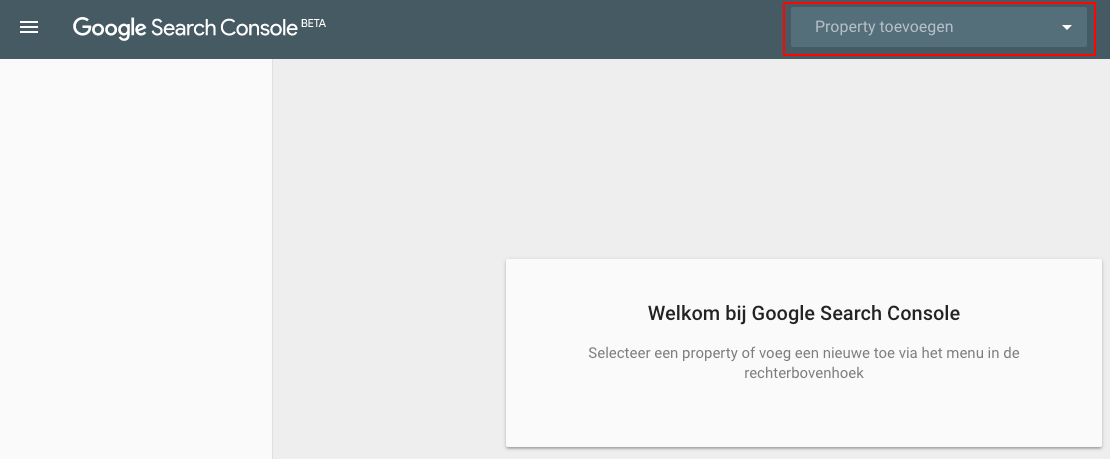
Dodaj właściwość w Google Search Console (kliknij, aby uzyskać większą wersję)
Zostaniesz przeniesiony na nowy ekran, na którym zostaniesz poproszony o podanie adresu URL swojej witryny. Musi to być dokładny adres URL, w tym http: // lub https: // . W naszym przypadku wpisujemy https://www.wplounge.nl/ :
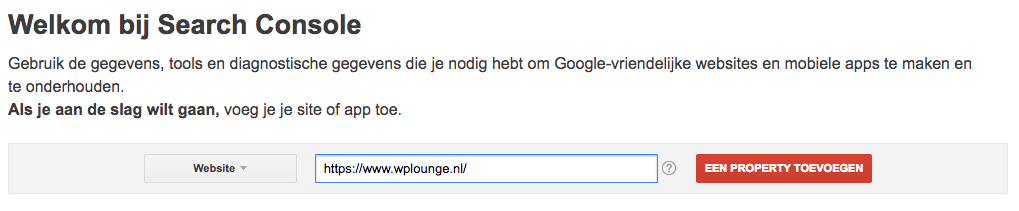
Dodaj właściwość (kliknij, aby uzyskać większą wersję)
Następnie kliknij czerwony przycisk, aby dodać swoją nieruchomość.
Sprawdź właściwość
Konsola wyszukiwarki Google poprosi Cię teraz o potwierdzenie, że jesteś właścicielem danej witryny. Możesz to zrobić na kilka sposobów, ale najlepiej jest to zrobić za pomocą Google Analytics. Jeśli nie zainstalowałeś jeszcze Google Analytics na swojej stronie WordPress, radzę to zrobić przed kontynuacją Google Search Console. Aby zainstalować Google Analytics, możesz użyć naszego artykułu: Manual Google Analytics w WordPress .
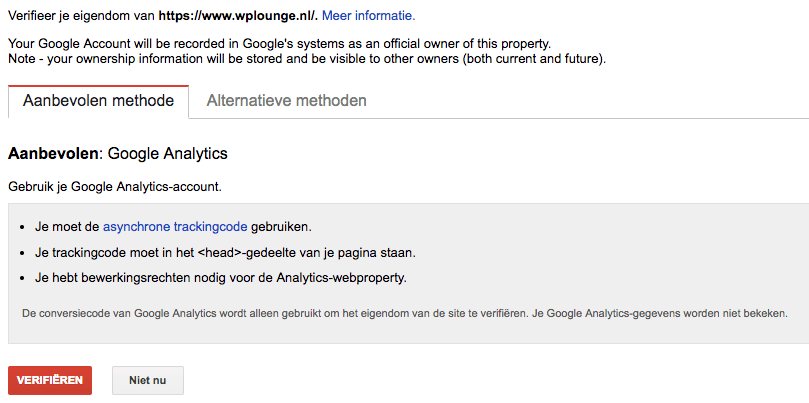
Zweryfikuj własność (kliknij, aby uzyskać większą wersję)
Po zainstalowaniu Google Analytics w swojej witrynie kontynuuj weryfikację swojej domeny w Konsoli wyszukiwania (jak wskazano powyżej). Po pomyślnym wyświetleniu pojawi się następujący ekran:
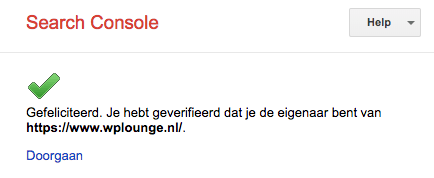
Następnie kliknij „Kontynuuj”, aby kontynuować. Następnie wejdź do Search Console swojej witryny. Po lewej stronie menu możesz teraz kliknąć „Mapy witryn”. Zobaczysz teraz okno, w którym możesz dodać mapy witryn. Aby to zrobić, najpierw aktywujemy go w wtyczce Yoast SEO.
Tworzenie map witryn w Yoast SEO
Przejdź do SEO> Dashboard> Funkcje w WordPress. Teraz przewiń w dół, aż zobaczysz opcję „strony ustawień zaawansowanych”. Upewnij się, że włączyłeś to:
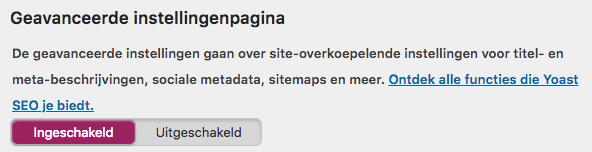
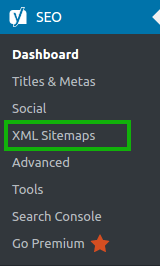 Następnie kliknij „Zapisz” na dole. Następnie powinieneś zobaczyć opcję „Mapy witryn XML” w menu „SEO” Yoast (jak pokazano na obrazku po prawej). Kliknij „Mapy witryn XML”, aby przejść do menu Mapy witryn.
Następnie kliknij „Zapisz” na dole. Następnie powinieneś zobaczyć opcję „Mapy witryn XML” w menu „SEO” Yoast (jak pokazano na obrazku po prawej). Kliknij „Mapy witryn XML”, aby przejść do menu Mapy witryn.
W tym menu upewnij się, że funkcja mapy witryny XML jest włączona. Następnie kliknij „Zapisz” na dole. Na ekranie pojawi się teraz link. Poprzez ten link możesz dotrzeć do swojego „indeksu map witryn”. Może się zdarzyć, że skończysz na stronie 404. Prawdopodobnie musisz Link do linków WordPress zapisz ponownie. Możesz to zrobić, przechodząc do opcji Ustawienia> Łącza bezpośrednie i klikając „Zapisz” na dole.
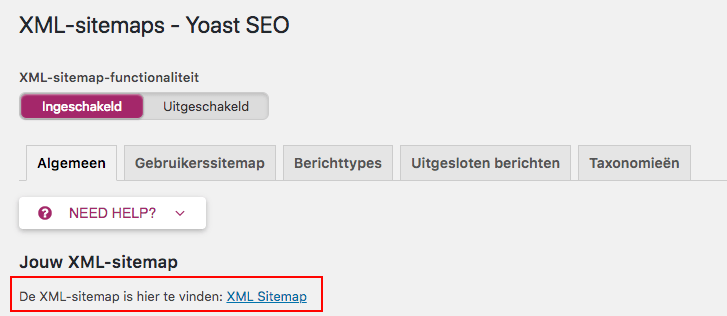
Kliknij link, aby otworzyć „indeks mapy witryny”.
Jak tylko link do mapy witryny XML zostanie uruchomiony, zostaniesz przeniesiony na stronę podobną do poniższego zrzutu ekranu. Możesz mieć tylko post-sitemap.xml i / lub page-sitemap.xml . To zależy od tego, które mapy witryn aktywowałeś w menu SEO Yoast. Najważniejsze mapy witryn to jednak post-sitemap.xml i page-sitemap.xml .
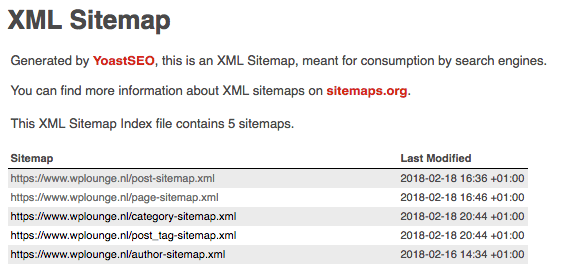
Prześlij mapy witryn do Google Search Console
Mapa witryny zostanie przesłana z powyższego obrazu do Konsoli wyszukiwarki Google. Aby to zrobić, przejdź do Konsoli wyszukiwarki Google, a następnie wybierz „Mapy witryn” na pasku po lewej stronie:
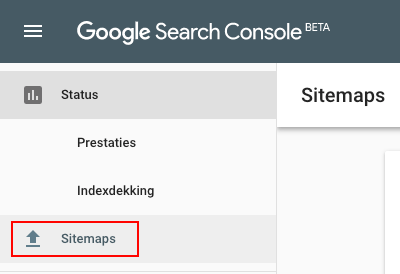
Zobaczysz teraz nowy ekran, na którym możesz przesłać mapy witryn do Google. Wpisz tutaj nazwę swojej mapy witryny. W poniższym przykładzie możesz zobaczyć, jak przesyłam naszą stronę-sitemap.xml do Search Console.

Następnie kliknij Wyślij . Twoja mapa witryny została teraz dodana. Nie zapomnij (jeśli oprócz stron są również publikowane posty), aby opublikować swój post-sitemap.xml poniżej .
Status indeksowania
Po przesłaniu wszystkich map witryn XML do Konsoli wyszukiwarki Google możesz zobaczyć, które mapy witryn zostały przesłane w menu Google Sitemaps:
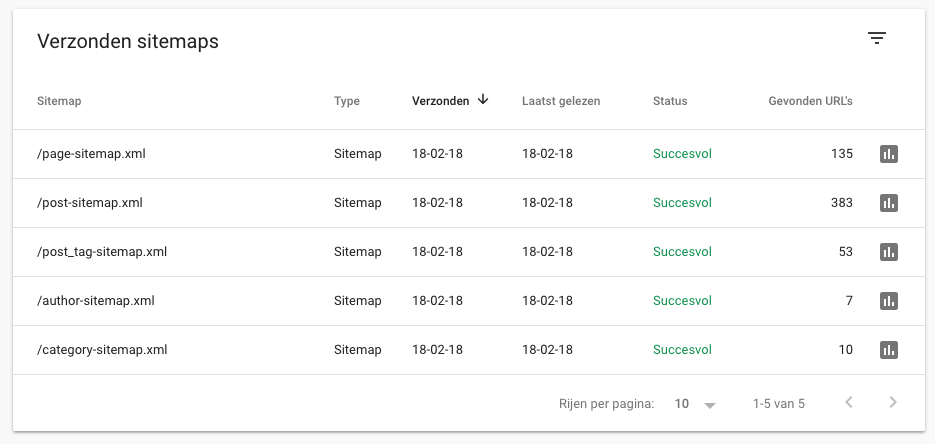
Wszystkie przesłane mapy witryn z WPLounge (kliknij obraz, aby wyświetlić większą wersję)
Tutaj możesz nie tylko zobaczyć wszystkie przesłane mapy witryn, ale także zobaczyć, jak daleko Google zajmuje się indeksowaniem stron w mapie witryny. Klikając ikonę wykresu po prawej stronie mapy witryny. Zobaczysz nowy ekran ze statystykami dotyczącymi indeksacji Twojej witryny.
Jak szybko moja strona zostanie zaindeksowana?
Przesłałeś mapę witryny do Google. W ten sposób Google wie, jakie strony ma Twoja witryna i Google może rozpocząć ich indeksowanie. Po kilku dniach (czasami trwa to dłużej) zobaczysz to również w Google Search Console. Zobaczysz, że Google zaindeksował X stron.
Ważne jest, aby wiedzieć, że indeksowanie stron nie daje żadnej gwarancji na możliwość znalezienia Twojej witryny. Twoja pozycja w Google zależy od wielu różnych czynników. Fakt, że Google zaindeksował Twoją witrynę, nie oznacza, że będziesz bezpośrednio w czołówce Google. Wymaga to cierpliwości, a także trzeba zastosować odpowiednie techniki SEO. W tym celu chciałbym skierować cię ponownie do naszego Podręcznik SEO WordPress .
Sprawdź, czy Twoje strony są indeksowane
Czy chcesz sprawdzić, czy Google faktycznie zaindeksował określoną stronę? Czasami trudno jest znaleźć własne strony w Google. Z pewnością, gdy zostaną ostatnio zindeksowane, może upłynąć trochę czasu, zanim uzyskasz wyższą pozycję w wynikach wyszukiwania.
Możesz jednak sprawdzić, czy Google zaindeksował Twoją stronę. Robisz to, wpisując adres URL swojej strony w Google w następujący sposób:
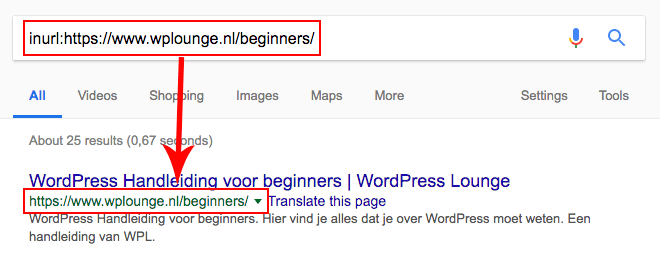
Umieść inurl: przed adresem URL, który chcesz sprawdzić, jeśli jest indeksowany. Na szczęście już wiedzieliśmy, ale w powyższym przykładzie możesz zobaczyć nasze Podręcznik WordPress strona jest poprawnie indeksowana przez Google :-).